 מחקתם בטעות הודעה או שיחה שלמה מאפליקציית ההודעות במק שלכם? אל דאגה עדיין; כולנו היינו שם. החדשות הטובות הן שיש כמה שיטות שחזור נתונים יעילות שיכולות לעזור לכם לשחזר הודעות iMessages שנמחקו במק.
מחקתם בטעות הודעה או שיחה שלמה מאפליקציית ההודעות במק שלכם? אל דאגה עדיין; כולנו היינו שם. החדשות הטובות הן שיש כמה שיטות שחזור נתונים יעילות שיכולות לעזור לכם לשחזר הודעות iMessages שנמחקו במק.
המשך לקרוא כדי ללמוד כיצד למצוא באופן ידני את מסד הנתונים של ההודעות במחשב שלך ולהתקרב צעד אחד לשחזור ההודעות הנדרשות.
עבור לשחזור נתונים ⤵
הסבר על אפליקציית ההודעות של מק
הודעות היא אפליקציה מובנית שמגיעה עם כל מקינטוש. כדי להשתמש בה, כל שאתה צריך לעשות הוא להיכנס עם ה-Apple ID שלך. זה מאפשר לך לגשת להיסטוריה של כל ה- iMessages שלך ולעקוב אחריהם בזמן אמת מכל מכשיר אפל מחובר.
כאשר מסונכרן, תוכל לפתוח ולשלוח הודעות חדשות מה-Mac שלך והן יופיעו אוטומטית על ה-iPhone או ה-iPad שלך.
חשוב: אם אתה משתמש בהודעות ב-iCloud ומוחק הודעה או שיחה שלמה באחד המכשירים המחוברים, זה יימחק אוטומטית גם מכל המקומות האחרים.
היכן מאוחסנים ה-iMessages ב-Mac?
אז איפה כדאי לחפש את ההודעות שלך במק? המקום הראשון שכדאי לבדוק הוא, כמובן, יישומון ההודעות. תוכל למצוא אותו על ידי כניסה ל-Launchpad והקלדת הודעות בשורת החיפוש בראש.
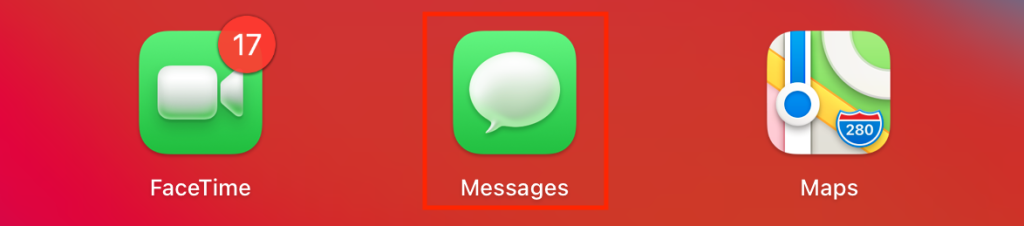
איך למצוא הודעות iMessage שנמחקו במק
רק להבהיר — לא, אינך יכול לגשת ל-iMessages שנמחקו מתיקיית האשפה במקינטוש שלך. היה נחמד אם זה היה אפשרי, אבל לצערנו זה לא עובד כך עם הודעות.
אם שמת לב שחלק מההודעות או כולן נעלמו מאפליקציית ההודעות, תוכל להשתמש ב-Finder כדי לשחזר את ה-iMessages שנמחקו.
בצעו את השלבים הבאים כדי לגשת לארכיון ה-iMessage ב-Mac שלכם ולבדוק אם הם עדיין נמצאים פיזית על הדיסק:
- פתח את Finder ולחץ על עבור מהתפריט שבראש המסך.
- בחר עבור אל תיקייה מתוך תפריט הנפתח.
- בשדה החיפוש, הקלד ~/Library ולחץ על עבור.
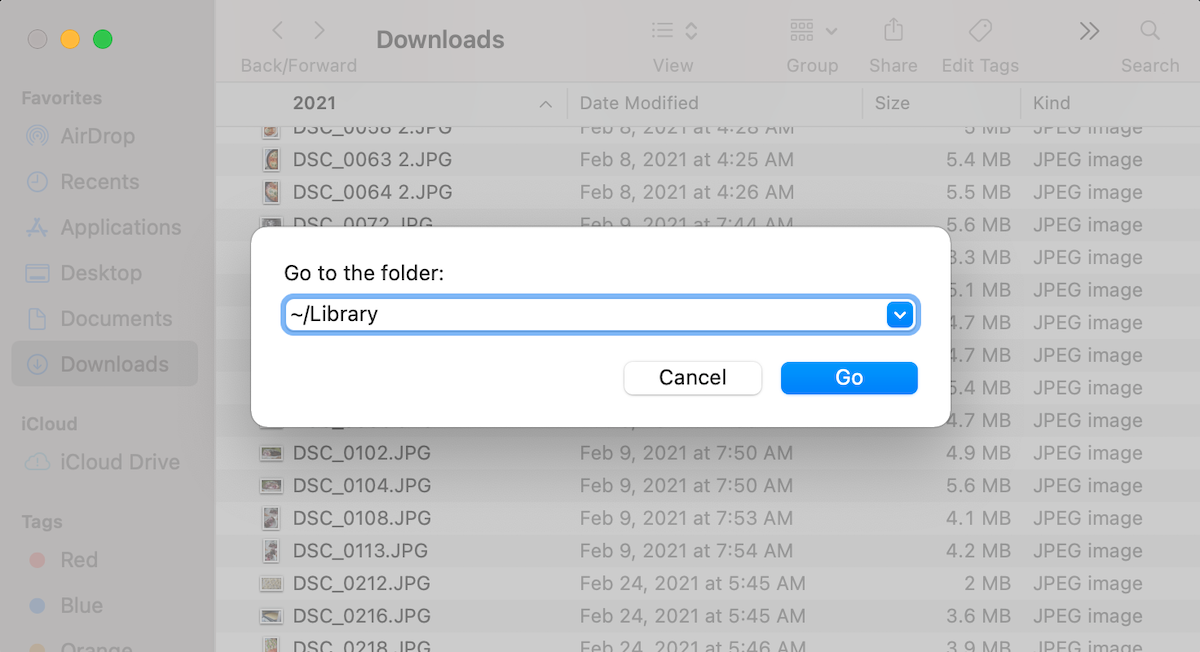
- לחץ על תיקיית הודעות כדי לפתוח אותה.
- כדי לצפות בהיסטוריית ה-iMessage שלך, פתח את קובץ chat.db (מומלץ להשתמש באפליקציית TextEdit).
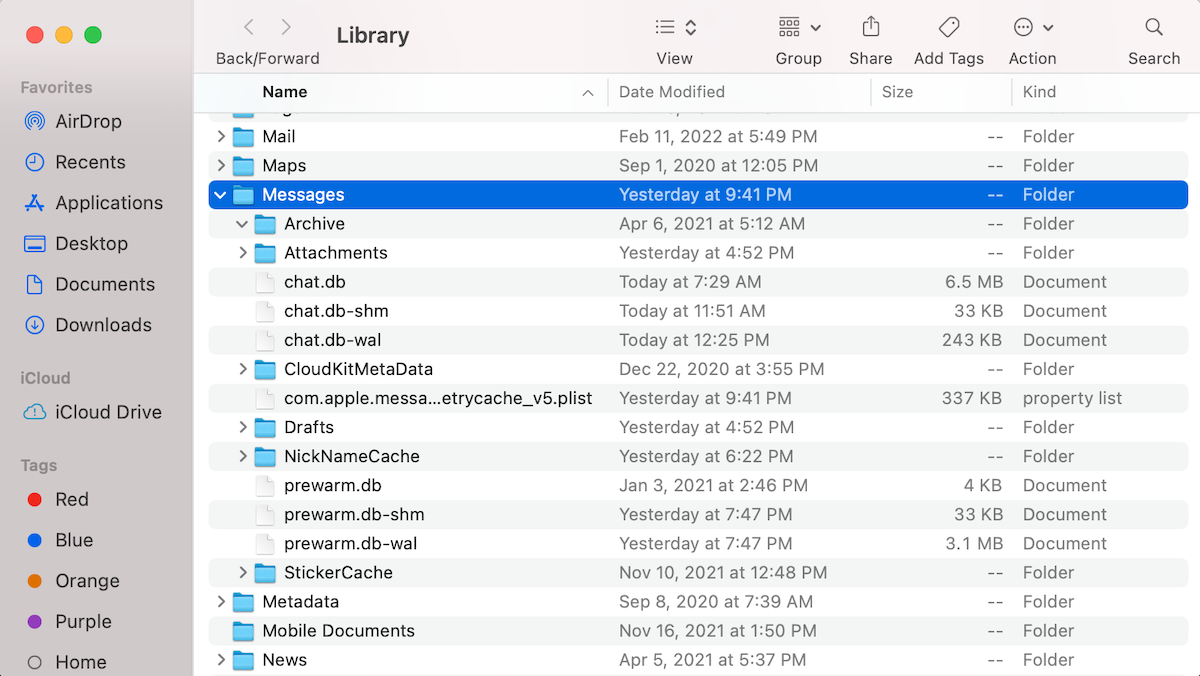
- כדי לראות את התמונות והסרטונים שנשלחו באמצעות הודעות, פתח את תיקיית הקבצים המצורפים.
שימו לב: כמעט בלתי אפשרי לקרוא את ההודעות מתוך קובץ chat.db מכיוון שהוא מיועד במיוחד לשימוש של אפליקציית ההודעות.
איך לבדוק הגדרות הודעות
אם שמת לב שהודעות ישנות שלך התחילו להיעלם, כדאי לבדוק את ההגדרות ההודעות שלך. ייתכן שבחרת לשמור את ההודעות שלך רק ל-30 יום (אם זה המקרה, אז הן יימחקו אוטומטית לאחר שהזמן הזה יעבור).
כדי לבדוק את הגדרות ההודעות שלך, פתח את אפליקצית ההודעות ולחץ על הודעות > העדפות מתפריט העליון. תוכל לראות את האפשרות שנבחרה ליד שמור הודעות. כדי לשנות אותה, לחץ על החצים כדי שתפריט נפתח יופיע ולחץ על לתמיד.
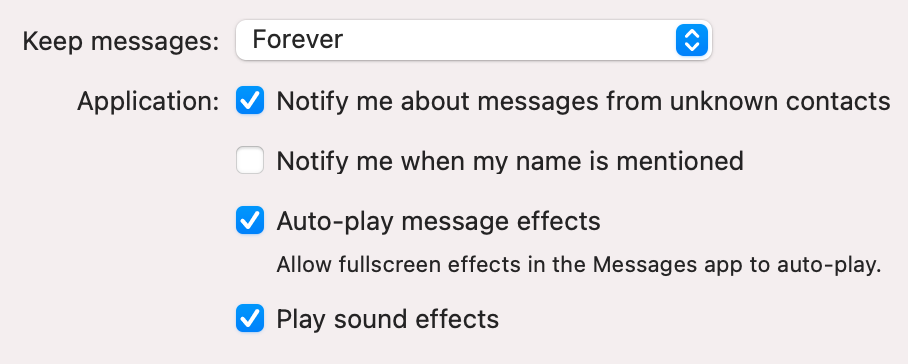
4 שיטות לשחזור iMessages שנמחקו במקינטוש
אין מזל במציאת ההודעות שנמחקו במק שלך? אל תאבד עוד תקווה. ישנם כמה שיטות שחזור נתונים שעשויות לעזור לך לשחזר את שיחת ה-iMessage שנמחקה בטעות.
שיטה 1:השתמש בתוכנת שחזור נתונים
שימוש בתוכנת שחזור נתונים הוא הדרך המהירה והקלה ביותר לשחזר iMessages ב-Mac. למטרה זו, בדקנו את תוכנת Disk Drill והיא ביצעה את המשימה בהצלחה.
אנו מעדיפים את כלי שחזור הנתונים הזה מכיוון שניתן להשתמש בו עם כמעט כל Mac: Disk Drill תואם לכל גרסאות ה-macOS האחרונות (macOS Monterey, macOS Ventura, macOS Sonoma) ופועל על M1/M2/T2 ו-Macs אחרים. יתר על כן, הוא תומך במגוון רחב של סוגי קבצים, כולל הודעות iMessages, תמונות, סרטונים, מסמכים וכו’, כך שתוכלו לשחזר הן את ההודעות שנעלמו והן את הקבצים המצורפים.
חשוב: הפסק להשתמש ב-Mac שלך ברגע שאתה מבין שמחקת בטעות הודעה חשובה. זה יבטיח שלא תימחק על ידי נתונים אחרים ויגדיל את הסיכויים לשחזור.
בצע את השלבים הבאים כדי לשחזר הודעות iMessage שנמחקו מה-Mac שלך באמצעות Disk Drill:
- הורד Disk Drill ובצע את הוראות ההתקנה שמופיעות על המסך.
- בחר את הכונן שלך מרשימת אמצעי האחסון הזמינים.
- לחץ על הכפתור חפש נתונים אבודים.
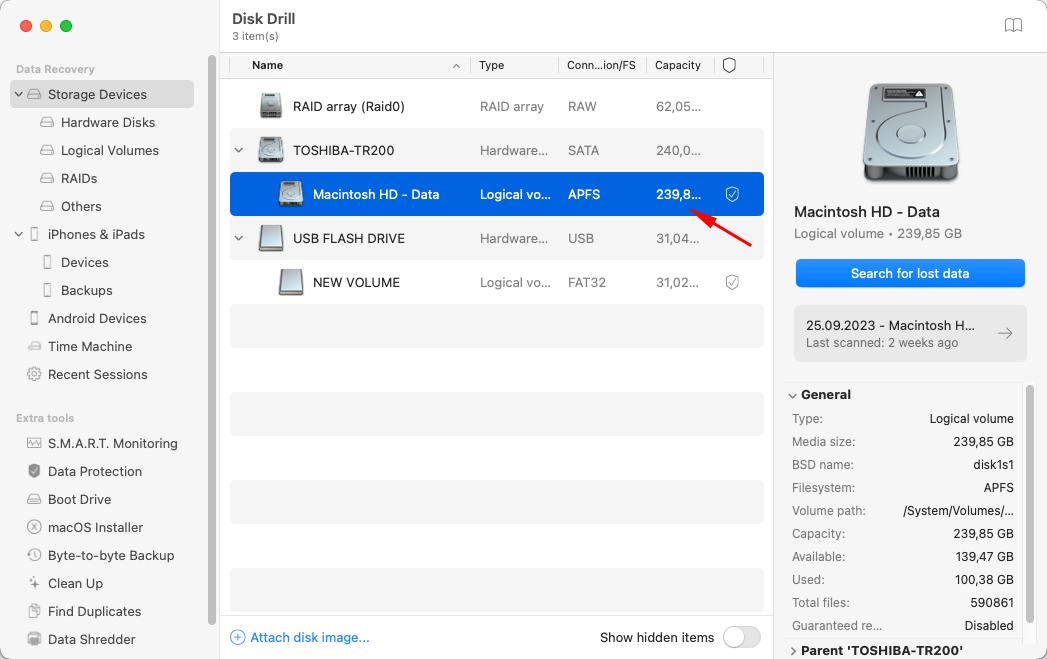
- לחץ על עיין בפריטים שנמצאו כדי להציג תצוגה מקדימה של הקבצים בזמן שהאפליקציה עדיין מבצעת סריקה או המתן לסיום הסריקה.
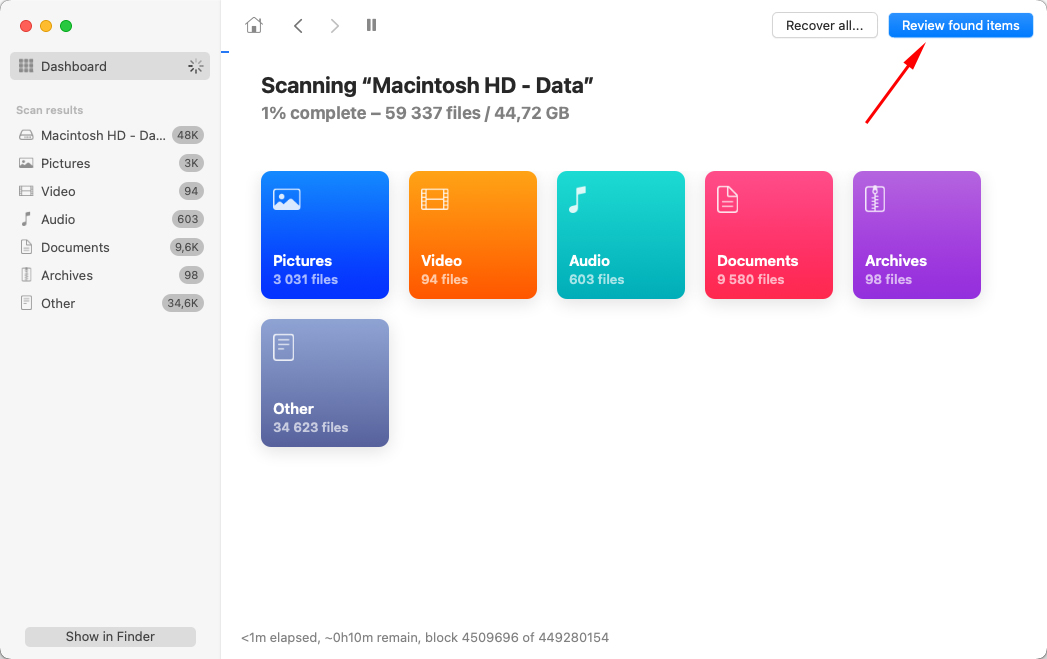
- נווט באפליקציה כדי למצוא את תיקיית ההודעות (עבור אל קבצים קיימים > Macintosh HD > Users > Library > Messages).
- לחץ על התיבה ליד תיקיית ההודעולת לבחירתה, ואז לחץ על שחזר.
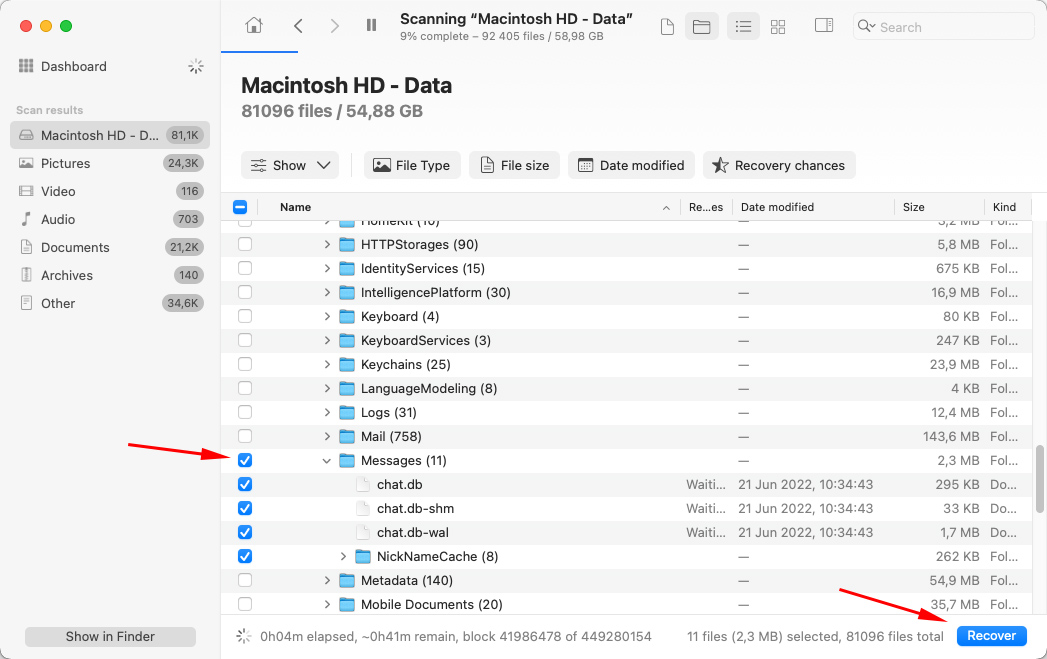
- בחר יעד להודעות ששוחזרו ולחץ על הבא.
שיטה 2:בדוק את המכשירים האחרים שלך ב-iOS
אם מחקת לאחרונה הודעה חשובה מאפליקציית ההודעות במחשב שלך, ייתכן שהמכשירים האחרים שמשתמשים ב-Apple ID שלך ומסונכרנים לא שמו לב לשינוי זה עדיין, ותוכל עדיין למצוא אותה שם.
חשוב: ברגע שתבינו שמחקתם הודעה בטעות במק, כבו מיידית את ה-WiFi ונתוני הנייד ב-iPhone או ב-iPad שלכם.
מאחר והזמן קריטי במצב כזה, האופציה הטובה ביותר עבורך היא לאתר את ההודעה הנחוצה במכשיר שלך ופשוט להעתיק ולהדביק אותה לתוך הערות (או כל אפליקציית תמלילים אחרת), לשלוח אותה למישהו, או לצלם מסך.
אם האייפון או האייפד שלך פועלים עם iOS 16 (iPadOS 16.1) וההודעות שנמחקו היו נוכחות גם במכשירים אלו, שווה לבדוק בתיקיית נמחק לאחרונה מכיוון שיכול להיות שההודעות עדיין נמצאות שם. כדי לעשות זאת, פתח את אפליקציית ההודעות, הקש על עריכה, ובחר באפשרות הצג נמחק לאחרונה.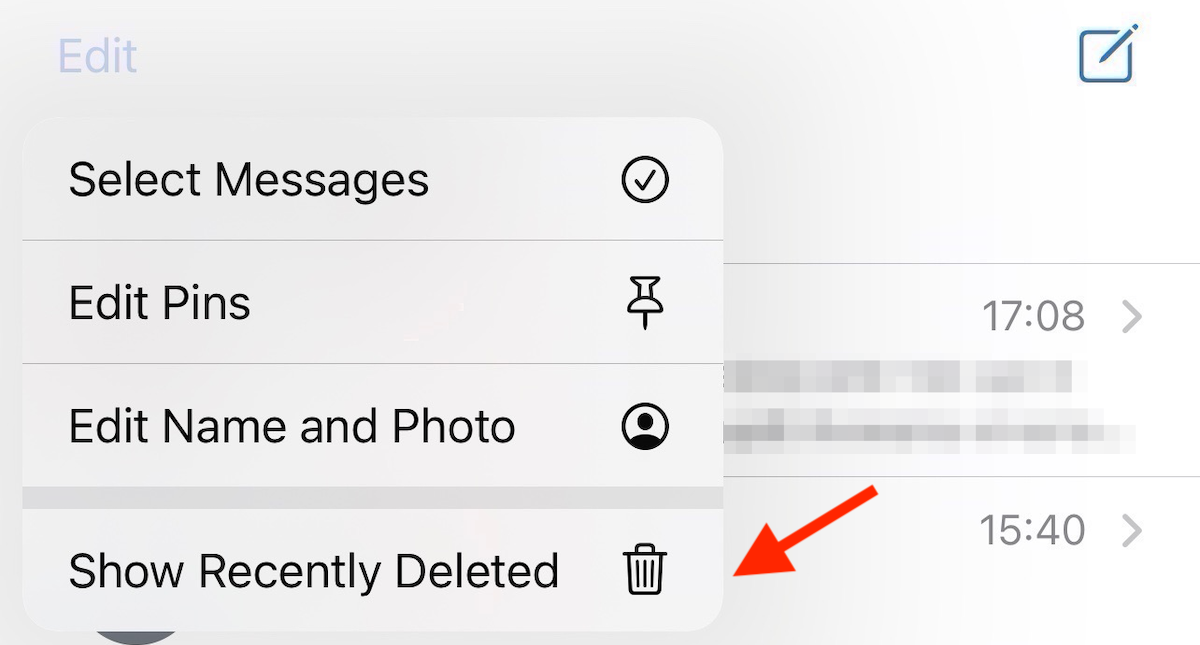
שיטה 3:השתמש בגיבוי Time Machine
Time Machine היא אפליקציה מובנית שמגיעה עם כל מחשב מק ותוכננה במיוחד לגיבוי נתונים. אם השתמשת בה והגדרת את הכלי הזה לבצע גיבויים קבועים של המק שלך, אתה אמור להיות מסוגל למצוא במהירות את גרסת הגיבוי הדרושה ולשחזר הודעות iMessages שנמחקו במק שלך.
שיטת שחזור הנתונים הזו יעילה במיוחד אם תרצו לשחזר iMessages ישנים ב-MacBook.
שימו לב: Time Machine אינו מסוגל לשחזר הודעות או שיחות נפרדות. באמצעות כלי זה, ניתן לשחזר רק את מסד הנתונים הכולל של ההודעות שלך מגרסת גיבוי מסוימת. כמו כן, כדי למנוע דריסה של ההודעות הנוכחיות שלך, מומלץ לגבות אותן לפני שתמשיכו קדימה.
עקוב אחר השלבים הבאים כדי לשחזר הודעות טקסט שנמחקו ב-Mac באמצעות Time Machine:
- חבר את הדיסק שמכיל את הגיבוי למקינטוש שלך.
- לחץ על סמליית טיים משין בתפריט בחלק העליון של המסך ולאחר מכן לחץ על כניסה לטיים משין.

- השתמש בציר הזמן מימין כדי לבחור את גרסת הגיבוי הנחוצה.
- עבור אל Library > Messages.
- לחץ על קובץ הchat.db כדי לבחור בו ולחץ על כפתור שחזור.
שיטה 4:שחזור מ-iCloud
דרך נוספת לשחזר הודעות iMessage שנמחקו מהמקינטוש שלך היא באמצעות iCloud. אבל הנה מה שצריך לדעת: שיטת שחזור הנתונים הזו תעבוד רק אם חיברת את ההודעות ב-iCloud ואת תכונת הגיבוי של iCloud לפני שההודעות נמחקו מהאייפון או מהמק שלך.
ניתן לגשת לכל ה- iMessages שלך שגובו באמצעות חשבון ה-iCloud שלך. תוכל להעתיק-להדביק אותם אם תרצה לשמור אותם במקום נפרד.
בצע את השלבים הבאים כדי לשחזר הודעות iMessage שנמחקו מחשבון ה-iCloud שלך:
- עבור אל iCloud.com והיכנס לחשבון שלך באמצעות פרטי Apple ID שלך.
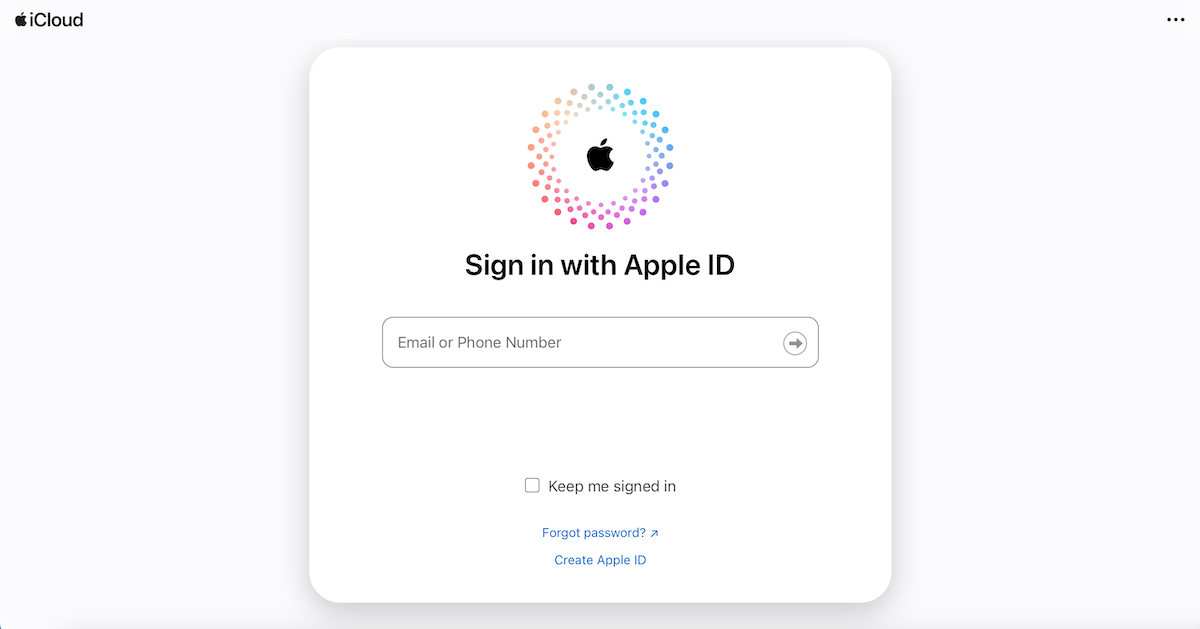
- לחץ על הודעות.
- חפש בהיסטוריית iMessage שלך את השיחה או ההודעות הנפרדות שברצונך לשחזר.
- לחץ על יצוא לשיחה כדי להוריד אותה כקובץ PDF או פשוט להעתיק-להדביק את ההודעות הנדרשות.
תקציר העיקרי
כאשר אתה מנסה לשחזר את ה-iMessages שנמחקו ב-Mac שלך, לתוצאות האופטימליות עדיף לבחור בשיטת שחזור נתונים שמתאימה בצורה הטובה ביותר לתרחיש ולהעדפות שלך. וזכור, אם אתה מחפש את ההודעות המבוקשות בארכיון ה-iMessages, בודק מכשירים מסונכרנים אחרים, משחזר אותם מגיבוי, או משתמש בתוכנת שחזור נתונים מתמחה, המפתח הוא לפעול כמה שיותר מהר כדי להגביר את הסיכויים שלך להשגת המטרה.
שאלות נפוצות
- ב-iPhone שלך, עבור אל הגדרות > כללי.
- גלול למטה ולחץ על איפוס.
- בחר מחק את כל התוכן וההגדרות.
- בצע את ההוראות על המסך להגדרת הטלפון שלך. כאשר אתה רואה את מסך אפליקציות ונתונים, לחץ על שחזר מגיבוי iCloud.
- התחבר לחשבון ה-iCloud שלך ובחר בגיבוי שמכיל את ההודעות שנעלמו.




